GIMPにはケージ変形という画像を補正する機能があります。
この機能はパスのように対象の部分を囲み拡大縮小をコントロールします。
ケージ変形を使えば対象を痩せさせたり太らせたり歪ませたりと出来ます。
ケージ変形
まず、変形したい画像を表示します。

今回は例として、この鳥を痩せてみます。

このケージ変形のアイコンを押すかShiftキー+Gキーを押します。
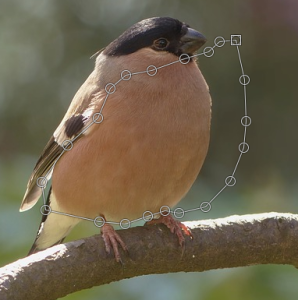
囲み終わったら最初にクリックした点をクリックして選択範囲を閉じます。
これで準備完了です。
これで操作完了です。
主に忘れ防止。ツール以外にもアレコレ気になったことを書いていきます。